老司机教你win10系统电脑中毒导致C,d,F盘都不见了的技巧
发布日期:2019-11-06 作者:老友系统 来源:http://www.g9yh.com
你是否遇到过win10系统电脑中毒导致C,d,F盘都不见了的问题。那么出现win10系统电脑中毒导致C,d,F盘都不见了的问题该怎么解决呢?很多对电脑不太熟悉的小伙伴不知道win10系统电脑中毒导致C,d,F盘都不见了到底该如何解决?其实只需要1、对非系统盘进行分区需要进入计算机管理的磁盘管理,但如果是中毒的话,病毒可能会修改注册表值,导致无法进入计算机管理,所以这里先讲一下修复注册表的方法; 2、打开记事本,输入就可以了。下面小编就给小伙伴们分享一下win10系统电脑中毒导致C,d,F盘都不见了的详细步骤:
具体方法如下:
1、对非系统盘进行分区需要进入计算机管理的磁盘管理,但如果是中毒的话,病毒可能会修改注册表值,导致无法进入计算机管理,所以这里先讲一下修复注册表的方法;
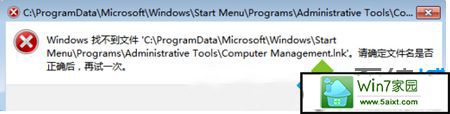
2、打开记事本,输入
windows Registry Editor Version 5.00
[HKEY_CLAssEs_RooT/CLsid/{20d04FE0-3AEA-1069-A2d8-08002B30309d}/shell/Manage/command]
@=hex(2):25,00,77,00,69,00,6e,00,64,00,69,00,72,00,25,00,5c,00,73,00,79,00,73,/
00,74,00,65,00,6d,00,33,00,32,00,5c,00,6d,00,6d,00,63,00,2e,00,65,00,78,00,/
65,00,20,00,2f,00,73,00,20,00,25,00,77,00,69,00,6e,00,64,00,69,00,72,00,25,/
00,5c,00,73,00,79,00,73,00,74,00,65,00,6d,00,33,00,32,00,5c,00,63,00,6f,00,/
6d,00,70,00,6d,00,67,00,6d,00,74,00,2e,00,6d,00,73,00,63,00,00,00;
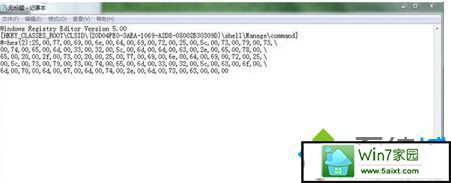
3、保存,把文件类型改为reg;
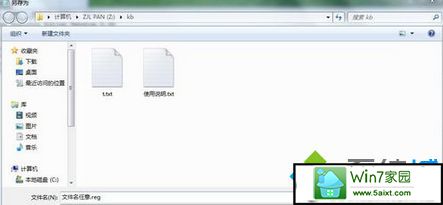
4、再打开刚才做的那个reg文件,弹出提示确定即可。
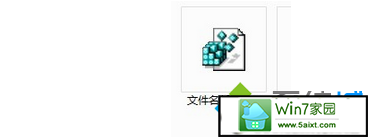
方法二:
1、导入此注册表文件后就可以打开计算机管理了,进入计算机管理进行分区,右键桌面上的计算机,右键菜单里找到“管理“,点进去;
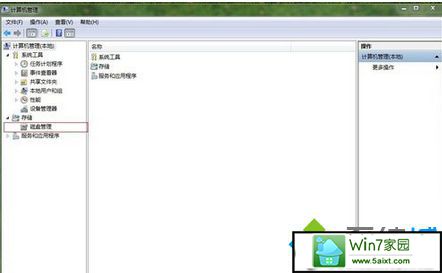
2、点磁盘管理,开始分区;

3、右键绿色的可用分区,点右键菜单里的”新建简单卷“;

4、然后会弹出向导,分区大小自定,一路确定就可以了,如果是需要多个盘,就计算好每个盘的大小再一个个分区。
关于win10系统电脑中毒C,d,F盘都不见了的解决方法全部内容介绍到这里了,简单设置之后,重启电脑C,d,F盘又恢复了。
热门教程资讯推荐
- 1技术员为你win10系统玩《热血无赖》游戏突然闪退的教程
- 2笔者还原win10系统打不开ps软件的教程
- 3如何还原win10系统进入待机出现蓝屏的方案
- 4技术员修复win10系统磁盘都不见了的步骤
- 5主编研习win10系统开机时出现windows setup的步骤
- 6大神传授win10系统资源管理器不显示菜单栏的步骤
- 7大神详解win10系统安装framework4.5失败的教程
- 8传授win10系统打开Excel提示“配置标识不正确,系统无法开始服务
- 9细说win10系统玩极限巅峰游戏出现闪退的方案
- 10大师处理win10系统无法切换到搜狗输入法的技巧
- 11老司机细说win10系统出现sgtool.exe应用程序错误的方法
- 12技术员操作win10系统桌面图标变成一样的步骤